WPS文字怎么设置文本框阴影效果
WPS是英文Word Processing System(文字处理系统)的缩写。它集编辑与打印为一体,具有丰富的全屏幕编辑功能,而且还提供了各种控制输出格式及打印功能,使打印出的文稿即美观又规范,基本上能满足各界文字工作者编辑、打印各种文件的需要和要求。
文本框孤立的存在于文档中,略显单调,那么如何让它看起来更好看一些呢?方法有很多,不过最简单的还是对文本框加一些阴影效果,可以根据需要设置阴影的颜色及将所选对象阴影移动等等,这些在本文都有很详细的介绍。
插入文本框
1、在文档中插入文本框。依次单击“插入”—“文本框”—“横向文本框”。
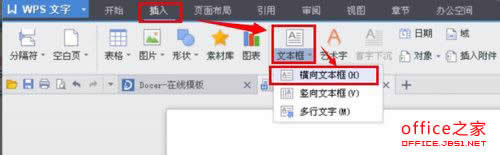
2、插入后的效果如下图所示。
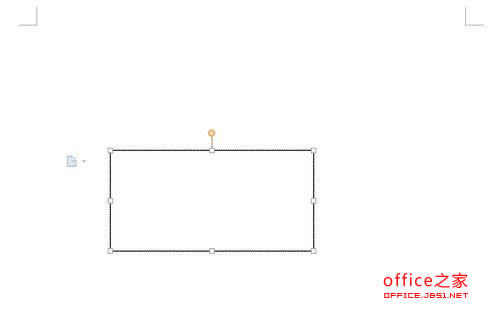
3、可以在文本框中输入文字,效果如下图所示。

设置阴影效果
1、单击选中文本框,单击“效果设置”选项。
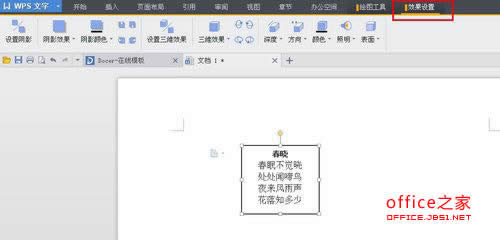
2、在“效果设置”中,单击“阴影效果”选择一种阴影样式。
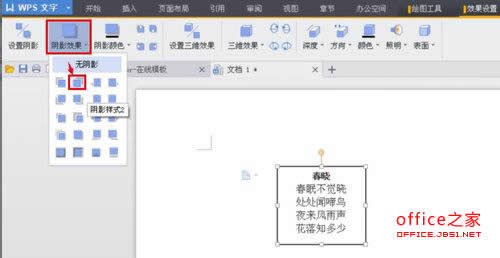
3、这时候效果如下图所示。

4、更改阴影的颜色:单击选中文本框,然后在“效果设置”中,单击“阴影颜色”选项,选择一种颜色。
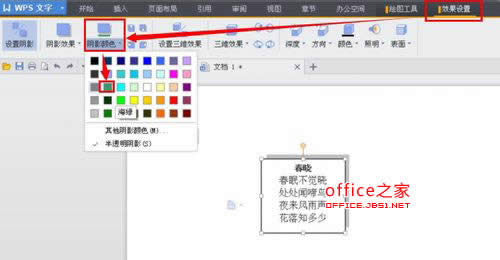
5、现在效果如下图所示。

6、将所选对象阴影移动:单击选中文本框,然后在“效果设置”中,选择移动图标即可,

注:更多精彩教程请关注本文电脑教程栏目,本文办公群:185219299欢迎你的加入
在中国大陆,金山软件公司在政府采购中多次击败微软公司,现的中国大陆政府、机关很多都装有WPS Office办公软件。
……